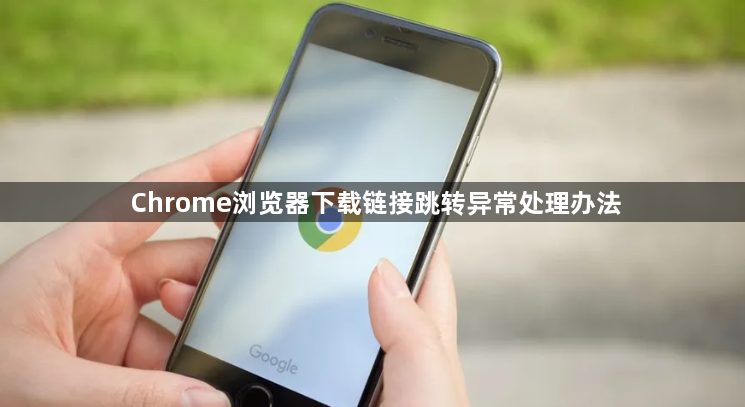
一、检查网络连接
1. 确认网络稳定性:确保设备连接的网络稳定,没有出现信号中断或网速过慢的情况。可以尝试打开其他网页或使用其他网络应用,如视频播放、在线聊天等,来判断网络是否正常。如果网络不稳定,可能会导致下载链接跳转失败或出现异常。
2. 切换网络环境:如果当前网络环境下下载链接跳转异常,可以尝试切换到其他网络环境,如从Wi-Fi切换到移动数据网络,或者反之。有时候,特定网络环境下的设置或限制可能会导致下载链接无法正常跳转。
3. 检查网络代理设置:如果使用了网络代理服务器,可能会影响下载链接的正常跳转。进入Chrome浏览器的设置页面,在“高级”选项中找到“代理设置”,检查代理服务器的配置是否正确。如果不需要使用代理服务器,可以将其关闭,然后重新尝试下载链接跳转。
二、清除浏览器缓存和Cookie
1. 缓存和Cookie的影响:浏览器缓存和Cookie中可能保存了过时的网页信息或错误的设置,导致下载链接跳转异常。清除这些数据可以帮助解决一些跳转问题。
2. 清除操作步骤:在Chrome浏览器中,点击右上角的三个点图标,选择“设置”。在设置页面中,找到“隐私和安全”选项,点击“清除浏览数据”。在弹出的窗口中,选择要清除的内容,包括“缓存的图片和文件”以及“Cookie和其他网站数据”,然后点击“清除数据”按钮。清除完成后,重新尝试下载链接跳转。
三、检查下载链接本身
1. 链接完整性和正确性:确保下载链接是完整且正确的,没有遗漏或拼写错误。有时候,复制粘贴的链接可能会包含隐藏的字符或格式错误,导致跳转异常。可以将链接手动输入到浏览器地址栏中,看是否能够正常跳转。
2. 链接有效性:检查下载链接是否有效,即链接指向的资源是否存在且可访问。如果链接指向的文件已经被删除、移动或权限发生变化,可能会导致跳转失败。可以尝试在其他浏览器或设备上打开该链接,验证其有效性。
3. 避免使用不当的下载工具:某些下载工具可能会干扰Chrome浏览器的下载链接跳转。如果您安装了第三方下载工具,如下载加速器、多线程下载器等,尝试暂时禁用或卸载这些工具,然后使用Chrome浏览器自带的下载功能进行下载。
四、调整浏览器设置
1. 关闭不必要的扩展程序:Chrome浏览器中的一些扩展程序可能会与下载链接跳转功能发生冲突。进入浏览器的扩展程序页面(可以通过点击右上角的三个点图标,选择“更多工具”,然后点击“扩展程序”),逐一禁用已安装的扩展程序,然后重新尝试下载链接跳转。如果禁用某个扩展程序后问题得到解决,那么可以确定是该扩展程序导致的冲突,可以选择保留该扩展程序但避免在使用下载功能时启用它,或者寻找替代的扩展程序。
2. 检查下载设置:在Chrome浏览器的设置页面中,找到“高级”选项,然后在“下载内容”部分检查相关设置是否正确。例如,确认默认的下载目录是否可访问,下载过程中是否允许使用多个线程等。根据需要调整这些设置,以优化下载链接的跳转和下载过程。
3. 重置浏览器设置:如果以上方法都无法解决问题,可以考虑重置Chrome浏览器的设置。需要注意的是,重置设置会将浏览器的所有配置恢复到初始状态,包括已保存的密码、书签等信息,因此需要提前做好备份。在设置页面中,找到“高级”选项,然后点击“重置并清理”按钮,按照提示进行操作即可。重置完成后,重新尝试下载链接跳转。
五、更新Chrome浏览器
1. 版本更新的重要性:旧版本的Chrome浏览器可能存在一些已知的漏洞或兼容性问题,导致下载链接跳转异常。及时更新浏览器到最新版本可以修复这些问题,并获得更好的性能和安全性。
2. 更新操作步骤:在Chrome浏览器中,点击右上角的三个点图标,选择“帮助”,然后点击“关于Google Chrome”。浏览器会自动检查是否有可用的更新,如果有更新提示,按照提示进行安装即可。安装完成后,重新启动浏览器,再次尝试下载链接跳转。

